ImgBurn是一款体积小巧而功能强大的刻录软件,ImgBurn界面简洁,操作简单,可刻录几乎所有的盘片映像,目前支持ISO/IMG/BIN/CDI/CDR/IBB/MDS/DI/PDI/DVD/GCM/GI/IBQ/LST/NRG/UDI等格式。不喜欢臃肿的Nero的朋友,可以试试ImgBurn,已集成简体中文和繁体中文语言文件。
更新日志:
2013-06-16更新
imgburn 2.5.8.0发布。
ImgBurn 中文版设置:
ImgBurn默认是英文的,需要把 chinese_prc.lng 文件 复制到 imgburn 安装目录下的 要设置下才是简体中文.在tools菜单的setting命令。
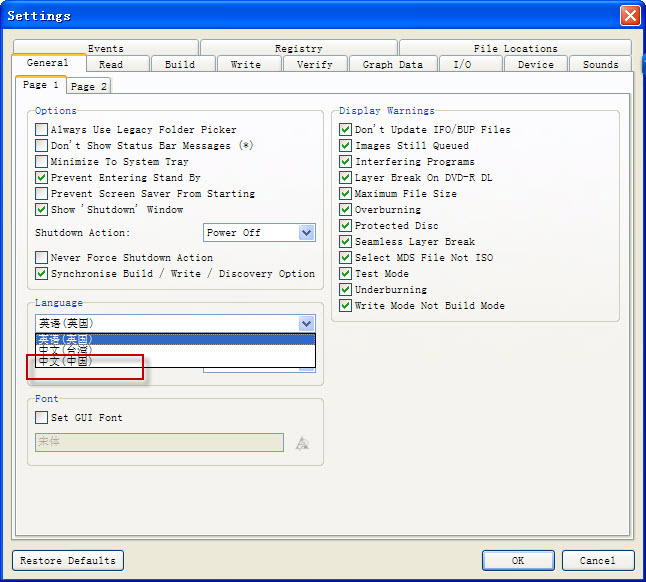
刻录CD无损音轨:
由于我个人更倾向于使用分轨文件方式来整理无损音频,所以我以分轨FLAC为例子来讲解如何刻录CD。
第一步:组织文件。
找到自己要刻录的文件。可以是在同一个目录,也可以在不同的目录。这是我打算刻录的曲目,都是FLAC格式分轨,没有CUE文件。
三:要刻录的音乐文件
第二步:创建CUE文件。
在ImgBrun的主界面菜单上选择工具-生成CUE文件。(如下图)
四:生成CUE文件菜单
然后我们会得到下图界面:
五:生成CUE文件窗口
把我们要刻录的音乐文件(图三)拖放到图五这个窗口。
六:可以更改的选项
这里有几个地方要稍微注意一下,默认会通过音乐文件的Tag中读取曲目信息来生成CD-TEXT信息,但是如果我们的Tag信息不完整,那么有可能需要手工去定义CD-TEXT的内容。
确认都OK后,点确定,生成CUE文件。
第三步:刻录光盘
在主界面上选择”刻录镜像至光盘”。然后在来源那儿选择刚才生成的CUE文件,点击下面那个大图标就可以开始刻录了。
七:刻录镜像文件
注:如果我们需要刻录的是带CUE文件的APE或者FLAC整轨,那么可以忽略第一步和第二步,直接选取CUE文件刻录。























 大小: 262KB
大小: 262KB
 大小: 45.2M
大小: 45.2M
 大小: 22.7M
大小: 22.7M UltraISO PE(软碟通)v9.7.3.3629 绿色中文版
UltraISO PE(软碟通)v9.7.3.3629 绿色中文版  ultraiso中文版免费版
ultraiso中文版免费版  WinISO6.4.0.5170 中文注册版
WinISO6.4.0.5170 中文注册版  ONES 全能光盘刻录v2.0.330中文绿色版
ONES 全能光盘刻录v2.0.330中文绿色版  UltraISO PE9.7.3.3629 中文单文件版
UltraISO PE9.7.3.3629 中文单文件版  nero直刻ape-flac插件
nero直刻ape-flac插件  IsoBuster Pro(提取ISO文件)V4.0 Final 多语特别版
IsoBuster Pro(提取ISO文件)V4.0 Final 多语特别版  Complex Evolution(便携DVD刻录)V5.1.2多语言绿色版
Complex Evolution(便携DVD刻录)V5.1.2多语言绿色版  BD Rebuilder(把蓝光盘压缩备份为DVDR或者BDR)V0.44.09Beta 绿色版
BD Rebuilder(把蓝光盘压缩备份为DVDR或者BDR)V0.44.09Beta 绿色版  Moo0 ImageInColors(轻松转换影像到不同的色调)V1.23 绿色多语免费版
Moo0 ImageInColors(轻松转换影像到不同的色调)V1.23 绿色多语免费版  RZ Free DVD BurnerV3.0 英文绿色版
RZ Free DVD BurnerV3.0 英文绿色版  Magic Burning Studiov12.3.1.31 注册版
Magic Burning Studiov12.3.1.31 注册版